Registrace tiskárny
Do této aplikace lze zaregistrovat tiskárnu, kterou chcete používat.
Chcete-li tiskárnu zaregistrovat, musíte ji vyhledat nebo připojit pomocí jedné z následujících metod.
Automatické vyhledávání
Automatické vyhledání tiskárny ve stejné síti
Připojení pomocí QR kódu
Naskenujte QR kód zobrazený na tiskárně smartphonem a připojte se tak k tiskárně.
Ruční vyhledávání
Vyhledání tiskárny ručně zadáním IP adresy nebo názvu DNS
Touto metodou lze také vyhledat tiskový server.
Co zkontrolovat před registrací tiskárny
Potvrďte, že tiskárna, kterou chcete zaregistrovat, podporuje tuto aplikaci.
Tato aplikace detekuje pouze podporované tiskárny.
Podporované tiskárny můžete zkontrolovat na webu podpory k této aplikaci.
Potvrďte, že tiskárna, kterou chcete zaregistrovat, je ve stejné síti jako smartphone používající tuto aplikaci.
Na obrazovce, kterou zobrazíte následujícím postupem, můžete zkontrolovat SSID sítě, ke které je tato aplikace připojena.
Domovská obrazovka > [ ] (Přidat/přepnout) > [Registrovat tiskárnu] > [Pokud tiskárnu nelze nalézt] > [Konfigurace bezdrátové sítě LAN tiskárny]
] (Přidat/přepnout) > [Registrovat tiskárnu] > [Pokud tiskárnu nelze nalézt] > [Konfigurace bezdrátové sítě LAN tiskárny]
 ] (Přidat/přepnout) > [Registrovat tiskárnu] > [Pokud tiskárnu nelze nalézt] > [Konfigurace bezdrátové sítě LAN tiskárny]
] (Přidat/přepnout) > [Registrovat tiskárnu] > [Pokud tiskárnu nelze nalézt] > [Konfigurace bezdrátové sítě LAN tiskárny]Potvrďte, že tiskárna a smartphone jsou připojené ke stejné síti.
Způsob připojení tiskárny se u jednotlivých tiskáren liší, například když je tiskárna připojena kabelem LAN. Podrobné informace naleznete v příručkách dodaných s tiskárnou.
Zkontrolujte certifikát nainstalovaný v tiskárně (pokud registrujete tiskárnu připojenou přes Wi-Fi).
 POZNÁMKA
POZNÁMKA
Když jsou smartphone a tiskárna připojeny prostřednictvím sítě Wi-Fi, použije se k šifrované komunikaci certifikát serveru instalovaný v tiskárně.
Chcete-li zabránit útokům typu „man-in-the-middle“ a zajistit silné zabezpečení, je nutné do tiskárny nainstalovat ověřený certifikát serveru.
Certifikát serveru, který je nainstalován v okamžiku dodání, je však certifikát podepsaný svým držitelem.
Při použití certifikátu podepsaného svým držitelem existuje možnost úniku důvěrných informací, jako jsou uživatelská jména, hesla atd., pokud nastane útok typu „man-in-the-middle“. Příkladem může být počítač, který předstírá, že je tiskárna nainstalovaná v síti intranet.
Informace o instalaci serverového certifikátu získejte od správce tiskárny.
Registrace tiskárny pomocí automatického vyhledání
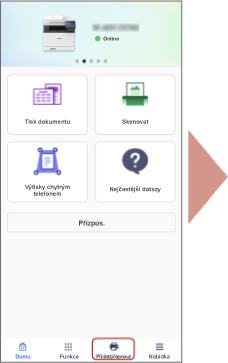
|
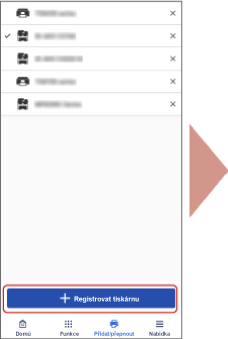
|
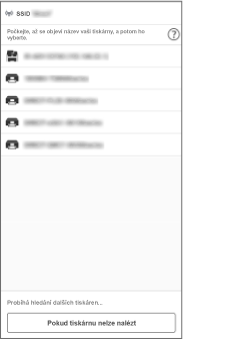
|
|||
|
Domů
|

|
Přidat/přepnout
|

|
Registrovat tiskárnu
|

|
1. Na domovské obrazovce klepněte na položku [ ] (Přidat/přepnout).
] (Přidat/přepnout).
 ] (Přidat/přepnout).
] (Přidat/přepnout).2. Klepněte na [Registrovat tiskárnu].
3. Ze seznamu tiskáren vyberte tiskárnu, kterou chcete zaregistrovat.
Pokud požadovanou tiskárnu nemůžete najít, připojte ji přes QR kód nebo ji zaregistrujte vyhledáním její IP adresy nebo názvu DNS.
Registrace tiskárny pomocí QR kódu
Nezbytné předpoklady
Zobrazte QR kód na tiskárně.
QR kód můžete zobrazit z nabídky [Mobilní portál] na tiskárně.
Povolte funkci přímého připojení na tiskárně (pokud používáte přímé připojení).
Postupy
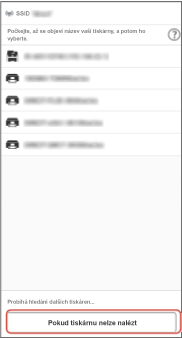
|

|
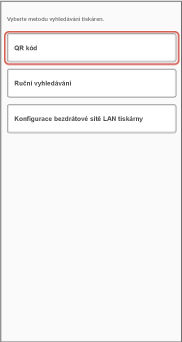
|
|
Registrovat tiskárnu
|
Vyberte metodu vyhledávání
|
1. Na obrazovce [Registrovat tiskárnu] klepněte na ikonu [Pokud tiskárnu nelze nalézt].
2. Pokud se na obrazovce [Hledání tiskáren] zobrazí potvrzovací zpráva, klepněte na [Ano].
3. Klepněte na [QR kód].
Pokud se zobrazí obrazovka [Použití], potvrďte zobrazené informace a klepněte na [Pokračovat].
4. Na zobrazené obrazovce naskenujte QR kód zobrazený na tiskárně.
Nezbytné předpoklady
Zkontrolujte IP adresu nebo název DNS tiskárny.
Chcete-li vyhledávat podle názvu DNS, zadejte název hostitele nebo FQDN.
Pokud tiskárnu nelze identifikovat podle názvu hostitele, zadejte FQDN.
Příklad zadání FQDN, pokud je název hostitele „device01“, název subdomény je „aaa“ a název domény je „bbb.co.jp“:
device01.aaa.bbb.co.jp
Postupy
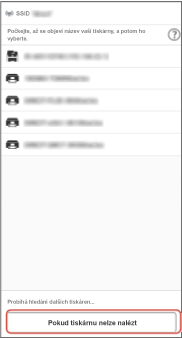
|

|
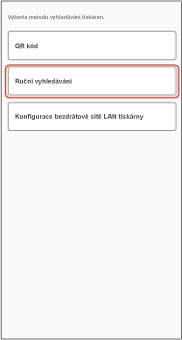
|

|
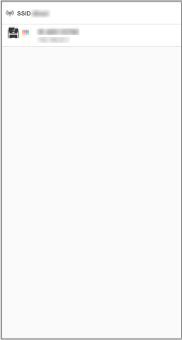
|
|
Registrovat tiskárnu
|
Vyberte metodu vyhledávání
|
Ruční vyhledávání
|
1. Na obrazovce [Registrovat tiskárnu] klepněte na ikonu [Pokud tiskárnu nelze nalézt].
2. Pokud se na obrazovce [Hledání tiskáren] zobrazí potvrzovací zpráva, klepněte na [Ano].
3. Klepněte na [Ruční vyhledávání].
4. Zadejte IP adresu nebo název DNS tiskárny.
Nezbytné předpoklady
Zkontrolujte název fronty, port tiskárny a počet bajtů tiskového serveru.
Název fronty uvedený v této aplikaci musí odpovídat sdílenému názvu tiskárny zaregistrované na tiskovém serveru.
Pokud si názvy neodpovídají, nemusí být tisk možný, v závislosti na tiskovém serveru.
Postupy
1. Proveďte následující postup.
2. Pokud se zobrazí zpráva, že nelze najít podporovanou tiskárnu, klepněte na [Uložit jako].
3. Zadejte zaregistrovaný název do pole [Registrované jméno] → nakonfigurujte informace o tiskovém serveru.
4. Klepněte na [Uložit].
 POZNÁMKA
POZNÁMKA
Pokud používáte tiskový server a zaregistrujete tiskárnu, která je kompatibilní s ovladačem tiskárny UFRII LT, nemusí být možné tisknout.
Odstranění zaregistrované tiskárny
Systém Android
1. Odstranění provedete klepnutím na [x] v pravé části.
Systém iOS
1. Na domovské obrazovce klepněte na položku [ ] (Přidat/přepnout) > [Upravit].
] (Přidat/přepnout) > [Upravit].
 ] (Přidat/přepnout) > [Upravit].
] (Přidat/přepnout) > [Upravit].2. Odstranění provedete potažením tiskárny.